三星手机启用USB调试方法
作者:佚名 来源:未知 时间:2025-02-20
三星手机如何开启USB调试
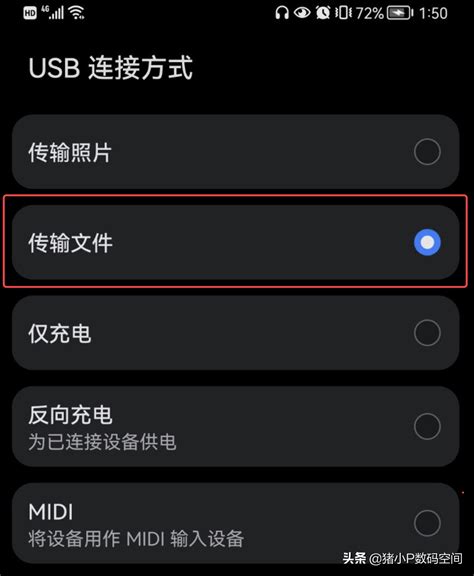
在使用三星手机进行开发或者与电脑进行数据传输等高级操作时,往往需要开启USB调试模式。USB调试模式允许手机与计算机进行更深层次的交互,比如在计算机上安装和调试应用程序,进行手机性能测试等。以下是详细步骤,教你如何在三星手机上开启USB调试模式。
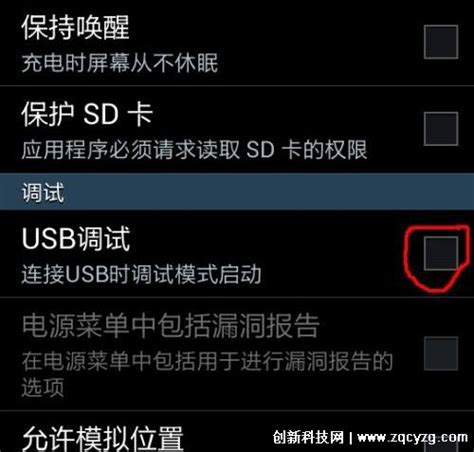
一、准备工作
在开始之前,请确保你已完成以下准备工作:

1. 确保手机电量充足:在进行操作之前,请保证你的手机有足够的电量,避免因电量不足导致操作中断。
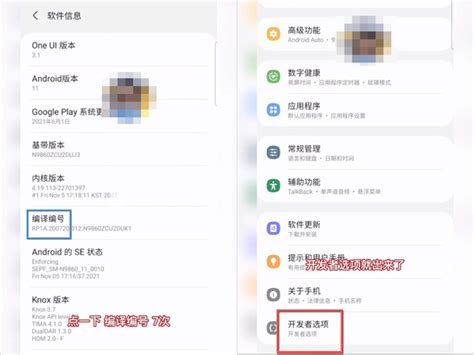
2. 备份重要数据:开启USB调试可能会涉及一些系统级的操作,虽然通常情况下不会导致数据丢失,但为了防止意外情况发生,建议提前备份重要数据。

3. 连接网络:虽然开启USB调试不需要网络连接,但有时候你可能需要下载一些必要的驱动程序或者更新手机系统,因此建议提前连接好网络。
二、开启开发者模式
在三星手机上,开启USB调试的第一步是找到并开启开发者模式。开发者模式包含了一系列高级设置选项,USB调试就是其中之一。以下是具体步骤:
1. 打开手机设置:首先,从手机屏幕顶端或底部向上/下滑动,打开通知中心或快速设置面板,找到并点击“设置”图标,进入手机的设置界面。
2. 找到关于手机:在设置界面中,向下滑动屏幕,找到并点击“关于手机”或“关于设备”选项。这个选项通常位于设置列表的底部附近。
3. 进入软件信息:在“关于手机”或“关于设备”界面中,继续向下滑动屏幕,找到并点击“软件信息”或“软件版本”选项。
4. 连续点击内部版本号:在“软件信息”界面中,找到“内部版本号”或“编译编号”(不同版本的三星手机可能显示名称不同),然后连续点击它7次。每次点击后,屏幕上会显示剩余点击次数。当点击7次后,系统会弹出一个提示框,告诉你已经开启了开发者模式。
5. 返回设置界面:完成上述步骤后,按返回键或点击屏幕顶部的返回按钮,返回到设置界面。
6. 找到开发者选项:在设置界面中,向上滑动屏幕,找到并点击新出现的“开发者选项”或“开发人员选项”。
三、开启USB调试
在开启了开发者模式之后,接下来就可以开启USB调试了。以下是具体步骤:
1. 进入开发者选项:在设置界面中,找到并点击“开发者选项”或“开发人员选项”,进入开发者选项的设置界面。
2. 找到USB调试:在开发者选项的设置界面中,向下滑动屏幕,找到并点击“USB调试”选项。
3. 开启USB调试:点击“USB调试”选项后,系统会弹出一个确认框,询问你是否允许USB调试。在确认框中点击“确定”或“允许”,即可开启USB调试模式。
四、连接电脑
在开启了USB调试模式之后,你就可以通过USB数据线将手机连接到电脑上了。以下是连接电脑时的注意事项:
1. 选择合适的USB连接方式:在连接电脑时,手机屏幕上会弹出一个提示框,询问你希望以何种方式连接电脑。通常有两种选择:“仅充电”和“传输文件(MTP)”。为了确保能够成功进行USB调试,请选择“传输文件(MTP)”或类似的选项。
2. 安装驱动程序:如果你的电脑之前没有连接过三星手机,那么在连接后可能会弹出一个对话框,提示你需要安装驱动程序。按照提示完成驱动程序的安装即可。
3. 确认连接状态:在连接成功后,你可以在电脑上打开文件管理器或类似的程序,查看是否能够正常访问手机的存储空间。如果能够正常访问,则说明USB调试已经成功开启。
五、注意事项
在开启和使用USB调试模式时,请注意以下事项:
1. 保护隐私和安全:USB调试模式允许电脑访问手机的很多敏感数据和功能,因此请确保在连接电脑时只使用你信任的设备,并避免在公共场合或不安全的网络环境下进行连接。
2. 关闭不必要的调试选项:在开发者选项中,除了USB调试之外,还有很多其他调试选项,如“模拟位置信息”、“调试应用安装”等。请确保只开启你真正需要的调试选项,以避免不必要的风险和麻烦。
3. 及时更新系统:三星手机系统会定期更新,以修复漏洞和改进性能。请确保你的手机系统已经更新到最新版本,以确保系统的安全性和稳定性。
4. 谨慎安装第三方应用:在开启了USB调试模式后,你可能需要安装一些第三方应用来进行开发或测试。请确保这些应用来自可靠的来源,并避免安装未知来源的恶意应用。
六、总结
通过以上步骤,你可以在三星手机上成功开启USB调试模式。开启USB调试后,你就可以通过USB数据线将手机与电脑进行更深层次的交互,如安装和调试应用程序、进行性能测试等。在使用过程中,请注意保护隐私和安全,避免不必要的风险和麻烦。如果你有任何疑问或遇到问题,可以查阅三星手机的官方文档或联系客服进行咨询。
- 上一篇: 经典疗愈电影,抚慰心灵,引人深思,值得收藏!
- 下一篇: 如何使用原神留影机
































